Migliori pratiche per i laser scanner
Panoramica
Per acquisire scansioni precise e professionali in modo efficiente e redditizio, è essenziale saper pianificare accuratamente le operazioni e aver ben compreso i principi della scansione. Queste linee guida spiegano come affrontare i problemi comuni che spesso si presentano durante i progetti di scansione.
Schema planimetrico
Tracciare un rapido schizzo del sito di scansione può aiutare a risparmiare tempo e a determinare le posizioni ottimali di scansione. Aiuta anche a identificare ulteriori limitazioni fisiche che potrebbero influire su un progetto di scansione, come ostruzioni, necessità di energia e attrezzature aggiuntive. Se il sito del progetto è una struttura esterna esistente, stampare un'immagine di Google Earth o un'altra immagine satellitare è un ottimo modo per organizzare una strategia di scansione.

Anche uno schizzo disegnato a mano è uno strumento efficace.
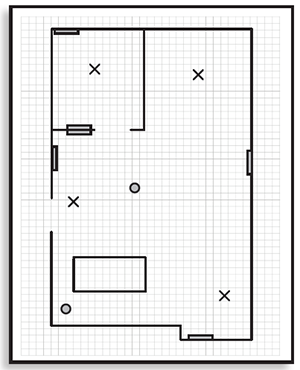
Denominazione dei file
Quando si imposta un progetto più grande su uno scanner, è utile identificare le aree che possono essere raggruppate come gruppi di scansione per facilitare la registrazione. Si possono impostare i nomi dei progetti e dei sottoprogetti in Manage (Gestisci) > Projects/Clusters (Progetti/Gruppi).
Assegnare ad ogni progetto di scansione, e alle cartelle all’interno del progetto, nomi che abbiano un significato. Per esempio, il numero di un caso o di un lavoro, il nome o il numero del cliente, o l'ubicazione della strada. Un progetto di edificio a più piani potrebbe avere la seguente struttura di file:
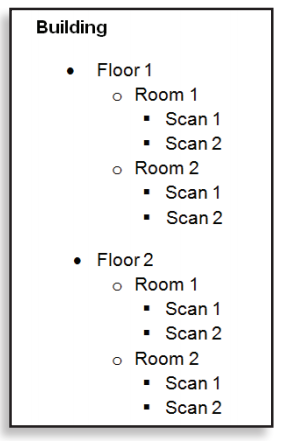
Il modo più semplice per creare questa struttura di file sullo scanner consiste nell’aggiungere progetti secondari e lasciare che lo scanner assegni automaticamente un nome ad ogni progetto secondario e ad ogni scansione.
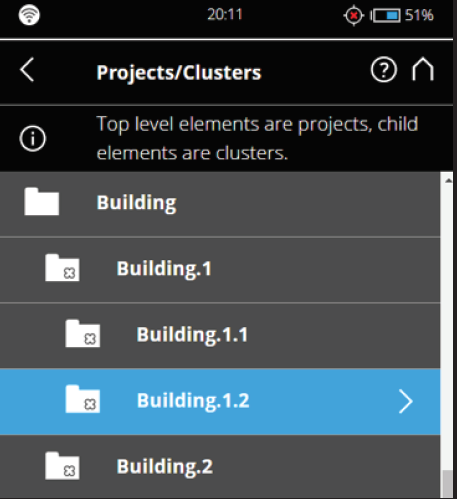
Controllo dell'attrezzatura
- Controllare il treppiede dello scanner per assicurarsi che tutte le gambe si blocchino saldamente e che lo scanner sia fissato correttamente.
- Controllare l'involucro esterno dello scanner per rilevare eventuali segni di danni o distorsioni.
- Controllare che lo specchio dello scanner non sia sporco e che non presenti graffi, crepe e distorsioni. Fare clic qui per informazioni sulla pulizia dello specchio del Laser Scanner.
Target artificiali
La registrazione richiede che il luogo di scansione mostri caratteristiche univoche utilizzabili per allineare le scansioni (segnali stradali angolari, porte, pali della luce ecc.). Luoghi come un tratto di strada piatto o stanze angolari richiedono target artificiali che supportino il processo di registrazione della scansione.
Le sfere target possono essere posizionate in quasi tutti i luoghi e possono essere scansionate da qualsiasi angolazione; costituiscono dunque un’opzione versatile per i siti che mancano di superfici a cui attaccare target cartacei. Le sfere FARO sono prodotte in modo rigoroso e sono ideali per progetti che richiedono una soglia di precisione più severa.

I target a scacchiera possono essere facilmente stampati, etichettati e ridimensionati secondo le necessità, ma devono anche essere attaccati a una superficie piatta e posizionati perpendicolarmente allo scanner.
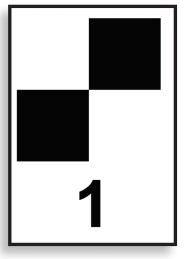
I marcatori codificati funzionano come le scacchiere, ma contengono un codice a barre ottico con un numero univoco. Questi marcatori univoci aiutano a determinare la posizione della scansione e facilitano la registrazione automatica. Possono essere stampati dopo aver installato SCENE da <Installation Path>\RegistrationMarkers\RegistrationMarkersA4.pdf o scaricati da questa pagina.
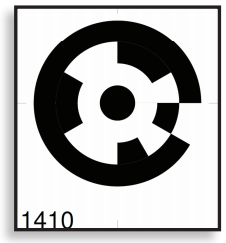
Posizionamento dell'obiettivo
Linee guida per i target artificiali
- Per la registrazione sono matematicamente richiesti almeno tre target (due, se si usano i dati del sensore, come l’inclinometro).
- Disporre i target in modo che ci sia una chiara linea di vista dallo scanner ai target.
- Assicurarsi che ogni target sia visibile da più di una posizione dello scanner.
- Disporre i target in schemi unici in tre dimensioni, variandone l'altezza e la spaziatura.
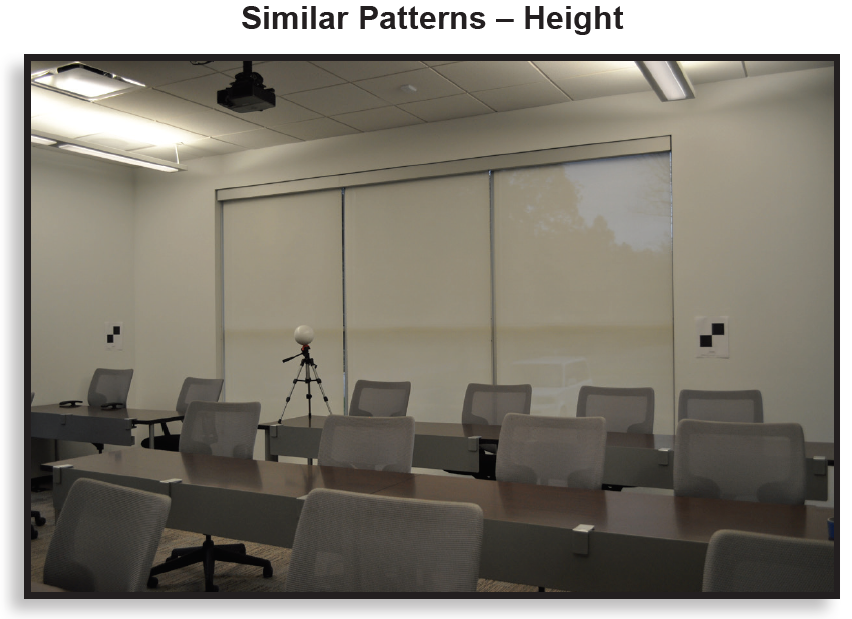
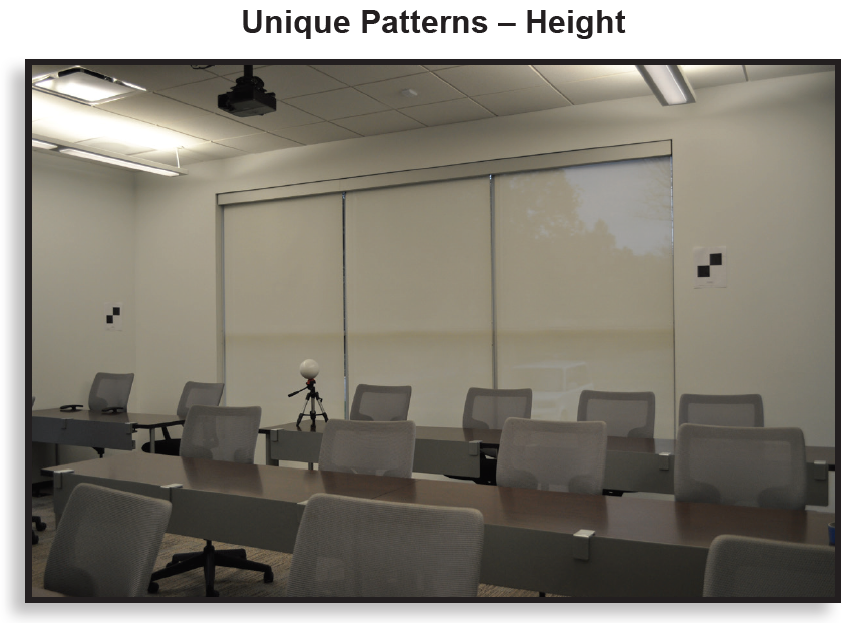
- Non spostare i target durante il processo di scansione.
Vedere anche
Batterie/Cavi di prolunga
Le esigenze di potenza variano a seconda del tipo di progetto di scansione. Pianificare adeguatamente il tempo di ricarica della batteria e, se necessario, l'uso della presa. Se lo scanner sarà collegato a una presa di corrente per un processo di scansione prolungato, considerare l'uso di un dispositivo di protezione del cavo per evitare danni da inciampo sui cavi di alimentazione.
Controllo della precisione
Posizionare un oggetto di lunghezza nota, come una barra graduata FARO o un’asta metrica/yard nella prima area di scansione è un buon modo per verificare la precisione delle scansioni al termine della registrazione. Per i progetti con una soglia di precisione più alta, una Barra graduata FARO ha una lunghezza certificata di 1.500 mm ed è fornita con una documentazione aggiuntiva a sostegno della precisione della scansione.

Scanner aggiuntivi
Il palmare FARO Freestyle acquisisce dati puntuali per oggetti e spazi più piccoli. I dati Freestyle possono essere registrati con i dati Focus in SCENE.

Numero di posizioni dello scanner
Riducendo al minimo le posizioni dello scanner si riduce il tempo di scansione e si assicura che i dati dei punti siano acquisiti adeguatamente. Utilizzare uno schizzo del sito per identificare le posizioni ottimali di scansione. Posizionare lo scanner in posizioni in cui ogni scansione si sovrapporrà ad un'altra scansione. Le aree di scansione dovrebbero contenere target naturali univoci che aiutino a registrare le scansioni. Tenere presente che, a seconda dell'oggetto di interesse, non è detto che sia necessario eseguire ogni volta una scansione completa a 360°. Assicurarsi di eseguire la scansione delle aree di transizione come le porte per facilitare la registrazione.
Visuale
Ostruzioni come alberi o colonne rendono spesso necessaria la regolazione delle posizioni di scansione per garantire che tutti i dati di scansione possano essere acquisiti intorno all'oggetto. Quando si lavora con più scansioni o scanner, assicurarsi che le aree di scansione si sovrappongano oltre l'ostruzione.
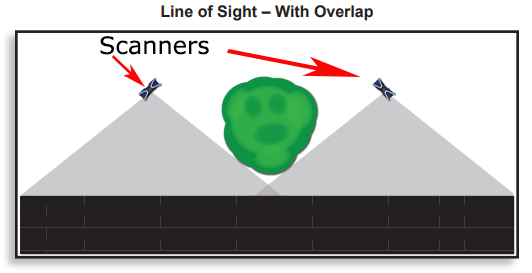
Angolo rispetto all'oggetto di interesse
Le scansioni multiple acquisite da diverse inclinazioni forniscono l’immagine tridimensionale più completa. La selezione della giusta inclinazione può ridurre il numero di scansioni richieste. Posizionare lo scanner a diversi angoli rispetto all’oggetto di interesse, in modo da avere la migliore visuale per acquisire i dettagli necessari e assicurare che le scansioni contengano aree sovrapposte.
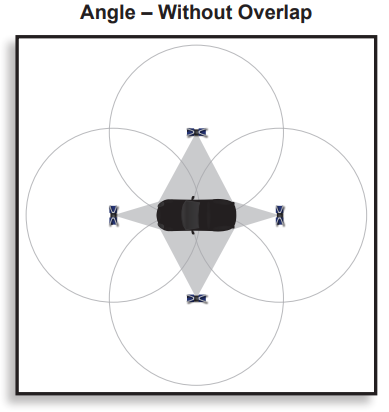
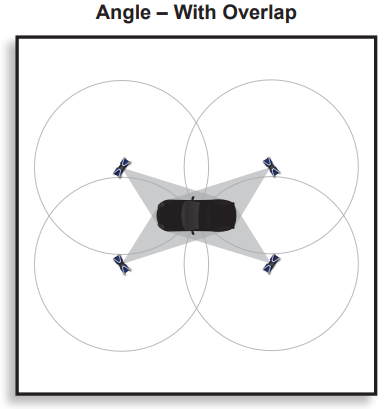
Bisezione
Evitare di posizionare lo scanner in modo che il punto iniziale-finale si trovi sull'oggetto di interesse o su un target artificiale. La linea o la cucitura iniziale-finale dovrebbe essere rivolta verso l'area di minor interesse.
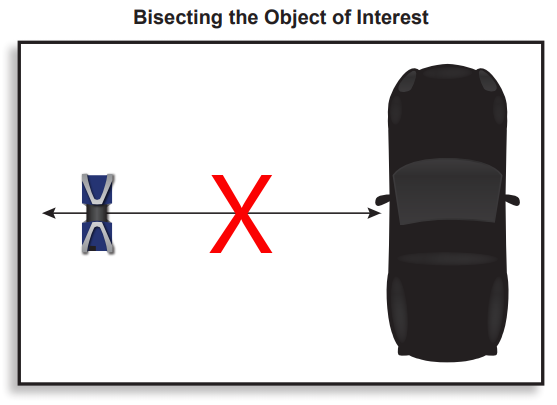
Una semplice regola empirica è quella di assicurarsi di essere di fronte all'oggetto di interesse quando si utilizza il touch screen dello scanner, che si trova sul lato dello scanner.
L'ordine di scansione è importante
Se si esegue la scansione in un ordine logico, la registrazione risulterà molto più facile. Circoscrivendo un oggetto di interesse o progredendo linearmente attraverso una struttura, sarà più facile tenere traccia delle scansioni e registrarle. Più difficile risulta seguire l'ordine di scansione su uno schizzo dell'area del progetto, più difficile sarà registrare le scansioni in seguito.
Piano di scansione
Se l'oggetto di interesse della scansione è appoggiato su un piano in movimento, come una barca sull'acqua, può essere opportuno avere lo scanner sullo stesso piano di movimento per evitare che piccoli movimenti influenzino i dati di misurazione.
ScanPlan e Scan Assist
Lo scanner 2D palmare FARO, lo ScanPlan, permette di realizzare rapidamente una mappa di un piano di un edificio. La modalità Scan Assist di ScanPlan suggerirà le migliori posizioni possibili in cui collocare lo scanner Focus. Per ulteriori informazioni sull'uso di Scan Assist, consultare questo articolo.
Risoluzione della scansione
La risoluzione della scansione si riferisce al numero di punti di dati raccolti e alla distanza tra questi punti. Scegliere la risoluzione in base al livello di dettaglio occorrente, alla distanza dall’oggetto di interesse e alla distanza dai target.
Linee guida generali per la risoluzione
- 1/1 o 1/2: oggetti e aree di piccole dimensioni
- 1/4 o 1/5: spazi esterni e spazi interni di grandi dimensioni
- 1/8 o 1/10: spazi interni e spazi esterni di piccole dimensioni
Qualità di scansione
La qualità della scansione si riferisce al numero di misurazioni che lo scanner esegue per confermare i dati dei punti. Aumentando questa impostazione si aumenta la precisione, ma anche il tempo della scansione. L'impostazione della qualità impiega anche la riduzione del rumore, un algoritmo che determina se le differenze dei punti di scansione sono dovute al dettaglio dell'oggetto o al rumore.
Linee guida generali sulla qualità
- 2x – Condizioni ottimali (buona illuminazione, condizioni meteo serene) e quando il tempo può essere un problema
- 3x – All'interno o all'esterno con condizioni di cielo coperto
- 4x – All'aperto in condizioni di sole quando è necessario definire la portata, o in caso di tempo inclemente
Orizzontale/Verticale
Questa impostazione può limitare l'area di scansione dello scanner, permettendo scansioni a 180° o altre sottosezioni.
Nota: questa impostazione è permanente, quindi ricordarsi di reimpostarla quando si passa alla scansione successiva.
Colore
Se un'area di scansione è estremamente scura o ci sono problemi di tempo, disattivando il colore si ridurrà il tempo di scansione.
Nota: alcune superfici in una scansione grezza possono apparire slavate a causa della natura quasi infrarossa dello scanner e della variabilità dei valori di riflessione/intensità. Quando le scansioni sono colorate, questi dettagli dovrebbero essere visibili.
Misurazione dell'esposizione
- Even Weighted (Bilanciata): ideale se l'illuminazione è relativamente uniforme, questa impostazione utilizza la luce proveniente da tutta la scena e richiede meno tempo.
- Horizon Weighted (Ponderata all’orizzonte): ideale per le scene con una forte illuminazione dall'alto, la fotocamera utilizza la luce dal livello dell'orizzonte.
- Zenith Weighted (Ponderata allo zenit): ideale per le scene in cui l'illuminazione forte proviene dal livello degli occhi o dal basso, la telecamera utilizza le informazioni di luce dall'alto.
Profili di scansione predefiniti
Il modo più veloce per definire le esigenze del progetto è quello di utilizzare i profili di scansione predefiniti sullo scanner.
Modelli più recenti: Focus Core, Focus Premium, Focus Premium Max
| Profilo | Quando usarlo | Risoluzione | Qualità | Colore | Sensori |
|---|---|---|---|---|---|
| Accelerato | In ambienti interni, la distanza tra lo scanner e l'oggetto d'interesse è inferiore a 10 m. | 1/8 | 3X | Off | On |
| Standard | In ambienti interni, la distanza tra lo scanner e l'oggetto d'interesse è superiore a 10 m. | 1/5 | 3X | Off | On |
| Esteso | All'aperto, la distanza tra lo scanner e l'oggetto d'interesse è superiore a 20 m. | 1/4 | 3X | Off | On |
| Oggetto HD1 | Scansione ad alta risoluzione per gli oggetti più vicini | 1/2 | 4X | On | On |
| Flash2 | In ambienti interni, la distanza tra lo scanner e l'oggetto d'interesse è inferiore a 10 m. | 1/43 | 2x | On | Off |
Nota1: Il profilo Oggetto HD utilizza la fotocamera interna con una risoluzione di 8MPx (solo l'impostazione Alta risoluzione utilizza 13MPx). Utilizza anche l'impostazione Distanza ravvicinata per gli oggetti più vicini.
Nota2: Il profilo Flash è disponibile solo se si utilizza l'app FARO Stream e con una licenza valida. Flash utilizza l'accessorio PanoCam con un Ricoh Theta Z1 e una lettura inclinometrica approssimativa e meno precisa.
Nota3: Risoluzione verticale di 1/4 e risoluzione orizzontale di 3 rpm (10 s)
Informazioni generali:
È possibile personalizzare e clonare i suddetti profili predefiniti (non validi per Flash) o creare nuovi profili. Si prega di utilizzare profili personalizzati per la scansione di ambienti specifici. I profili di flusso non sono sincronizzati con lo scanner Focus per evitare conflitti tra più dispositivi.
Legacy Models: FocusS, FocusS Plus, FocusM
| Profilo | Quando usarlo | Risoluzione | Qualità | Colore | Sensori |
|---|---|---|---|---|---|
| Indoor ...10m (Ambiente interno... 10 m) | All'interno, la distanza tra lo scanner e l'oggetto di interesse è inferiore a 10m | 1/8 | 3X | On | On |
| Indoor 10m... (Ambiente interno 10 m...) | All'interno, la distanza tra lo scanner e l'oggetto di interesse è superiore a 10m | 1/5 | 4X | On | On |
| Indoor HDR (Ambiente interno HDR) | All'interno, la distanza tra lo scanner e l'oggetto è inferiore a 20m con qualità HDR | 1/5 | 4X | On | On |
| Outdoor ...20m (Ambiente esterno... 20 m) | All'aperto, la distanza tra lo scanner e l'oggetto di interesse è inferiore a 20m | 1/5 | 4X | On | On |
| Outdoor 20m... (Ambiente esterno 20 m...) | All'aperto, la distanza tra lo scanner e l'oggetto di interesse è superiore a 20m | 1/4 | 4X | On | On |
| Outdoor HDR (Ambiente esterno HDR) | All'aperto, la distanza tra lo scanner e l'oggetto di interesse è superiore a 20m con qualità HDR | 1/4 | 4X | On | On |
| Preview (Anteprima) | Scansione rapida e a bassa risoluzione | 1/16 | 4X | Off | Off |
| Object HD (Oggetto HD) | Scansione ad alta risoluzione | 1/2 | 6X | On | On |
| Outdoor: Far Distances (Esterno: lunghe distanze) | La distanza tra lo scanner e l'oggetto di interesse è superiore a 20m, e la precisione di misurazione degli oggetti più vicini allo scanner non è necessaria. | 1/4 | 4X | On | On |
I profili di scansione predefiniti possono essere modificati secondo le necessità, e possono essere aggiunti profili di scansione personalizzati per esigenze individuali.
Inclinometro
Cercare di posizionare lo scanner con inclinazione compresa tra +/-5°. Nella barra dell’intestazione ![]() compare un'icona di avvertenza sull’inclinazione solo quando l'inclinazione corrente dello scanner è superiore a 2° (l'icona diventa gialla) o l'icona diventa rossa se lo scanner viene inclinato di più di 5°.
compare un'icona di avvertenza sull’inclinazione solo quando l'inclinazione corrente dello scanner è superiore a 2° (l'icona diventa gialla) o l'icona diventa rossa se lo scanner viene inclinato di più di 5°.
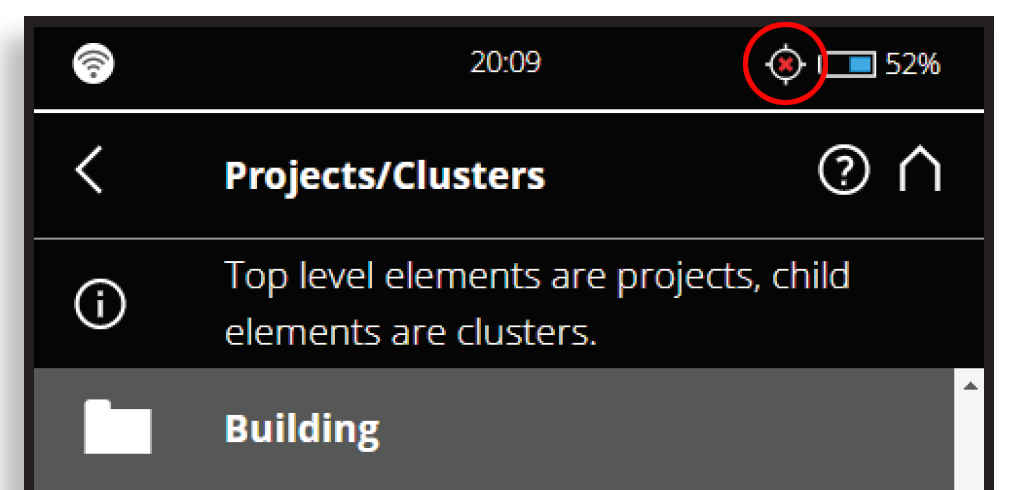
È possibile livellare l’inclinometro selezionando Home > Parameters (Parametri) > Select Sensors (Seleziona sensori). Nella vista compare un inclinometro con livella a bolla, come se fosse montato nella parte superiore dello scanner.
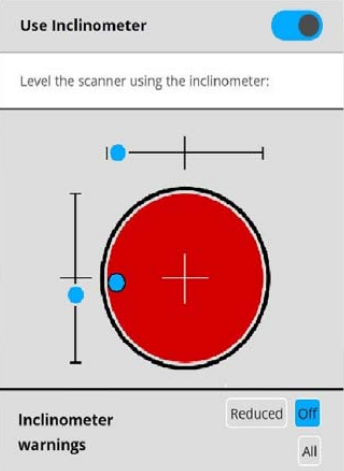
È possibile abilitare o disabilitare l'uso automatico della misura dell'inclinazione dell'inclinometro per la registrazione della scansione in SCENE. A prescindere dall'impostazione, i dati di questo sensore vengono comunque sempre misurati e allegati a ciascuna scansione. Se è stato attivato l'uso dei dati dell'inclinometro, la funzione verrà utilizzata automaticamente per registrare le scansioni in SCENE. Se è disattivata, i dati verranno ignorati.
L'inclinometro dovrebbe essere spento, se si esegue la scansione capovolta.
Nota: se si sta eseguendo una scansione all'aperto o in un'area con superfici instabili, ricontrollare la bolla dell'inclinometro prima di passare alla scansione successiva. Selezionare Manage (Gestisci) > Sensors (Sensori) > Inclinometer (Inclinometro). Se l'inclinometro è nella zona rossa, rilivellare lo scanner, controllare che le gambe del treppiede siano ben fisse e stabili, poi rieseguire la scansione.
Condizioni meteo avverse
- Pioggia - Diminuire la risoluzione per ridurre il numero di goccioline scansionate e aumentare la qualità per confermare i dati di misurazione.
- Nebbia - Aumentare la risoluzione a 1/4 o 1/3 e usare la qualità 3x, 4x.
- Venti forti - Abbassare l'altezza del treppiede e usare sacchi di sabbia da 8 a 10 libbre per stabilizzare il treppiede. Attenzione: non lasciare lo scanner incustodito in caso di vento forte.
- Caldo - Se si opera esposti a una forte luce solare diretta o a temperature superiori ai 40°C (104°F), un coperchio di protezione termica può aiutare a proteggere lo scanner e a prolungare il tempo di funzionamento.
Superfici problematiche
- Luminose - Le superfici luminose possono causare un aumento del rumore di scansione e la perdita di dati di misurazione. Aumentando la qualità della scansione, si potrà ridurre l'impatto di queste superfici. In situazioni più intense, provare a coprire la superficie con nastro per mascheratura o nastro da pittore.
- Riflettenti – Gli specchi e altre superfici altamente riflettenti possono rendere la scansione difficile. Coprire queste superfici con carta marrone o nastro adesivo può minimizzare il loro impatto.
- Vetro – Quando la luce passa attraverso il vetro, la sua velocità cambia. La scansione attraverso il vetro riduce l'affidabilità delle misurazioni e dovrebbe essere evitata.
- Acqua – L'acqua rifrange troppo la luce per restituire un risultato di scansione affidabile e dovrebbe essere evitata.
- Superfici estremamente calde – Gli scanner FARO operano in luce infrarossa. Quindi, al di là della temperatura del target, ciò che conta di più è la luminanza, o la quantità di luce che verrà emessa nello spettro infrarosso. Tutti gli oggetti emettono IR, e la quantità di IR che emettono aumenta all'aumentare della loro temperatura. Gli oggetti estremamente caldi (che eccedono di diverse centinaia di gradi Celsius) tenderanno ad emettere più IR di quanti ne riflettano. A queste temperature estreme è improbabile che tutta la potenza laser emessa dallo scanner rifletta e ritorni. Questa condizione può determinare l’assenza o l’imprecisione dei dati di scansione. In generale si sconsiglia di sottoporre a scansione oggetti di temperatura superiore a 500 °C, poiché i risultati non sono prevedibili.
Registrazione in loco
Modelli precedenti: FocusS, FocusS Plus, FocusM
La registrazione in loco permette di trasmettere i dati di scansione in modalità wireless direttamente a un PC locale, sia che si tratti di una singola scansione o di più scansioni effettuate simultaneamente, e di allinearli automaticamente. .
Nuovi modelli: Focus Core, Focus Premium, Focus Premium Max
Si consiglia di utilizzare l'app FARO Stream (disponibile negli store Google e Apple) per la registrazione in loco; Stream registrerà automaticamente le nuove scansioni acquisite. Stream utilizza una vista dall'alto automatica e una registrazione basata su cloud-to-cloud. Questa registrazione automatica viene eseguita automaticamente al termine di ogni scansione. È anche possibile eseguire la registrazione manuale e aggiungere connessioni di scansione in Stream, che possono essere utilizzate per la registrazione di precisione in SCENE come fase finale di elaborazione.
Per ulteriori informazioni, consultare il manuale di Stream, capitolo “Registrazione scansione Focus”.
Sicurezza dello scanner
- ATTENZIONE: non lasciare lo scanner incustodito.
- Limitare il più possibile il traffico nella zona di scansione.
- Rendere lo scanner più visibile mettendo del nastro da pittore lungo le gambe del treppiede, o avvolgendole con tubi da piscina in schiuma colorata tagliati su misura.
- Usare delle protezioni per coprire il cavo di alimentazione, se è collegato allo scanner.
- Quando si sposta lo scanner su un treppiede, tenere sempre una mano sullo scanner.
- Per i terreni instabili (come la sabbia, la terra smossa o le griglie industriali), provare a usare dei cuscinetti antivibrazioni, a inserire le gambe del treppiede in palle da tennis o ad appoggiarle su vecchi compact disc o a binari per mobili.
PanoCam
L'accessorio PanoCam accelera il processo di scansione catturando foto colorate a 360° in un secondo.
Per tutti gli scanner V8 e V9 Focus:
| Modello | Alta gamma dinamica (HDR) |
|---|---|
| Focus V8 legacy: FocusS, FocusS Plus, FocusM | Non disponibile |
| Focus V9: Focus Core, Focus Premium, Focus Premium Max | Impostazione opzionale |
Informazioni generali:
- Utilizzare il supporto FARO PanoCam (articolo FARO ACCS-0016) per fissare la fotocamera panoramica allo scanner Focus. Applicabile solo per una fotocamera Ricoh Theta Z1. Utilizzare il firmware più recente di Focus e della fotocamera Ricoh Theta Z1 (vedere https://support.theta360.com).
- ATTENZIONE! Durante il montaggio della Ricoh Theta Z1 e dell'attacco PanoCam non serrare eccessivamente la vite della fotocamera. Potrebbero verificarsi danni alla fotocamera o all'attacco. Si raccomanda di utilizzare sempre la stessa forza e lo stesso metodo per serrare la vite della fotocamera. Ulteriori informazioni e dettagli sono disponibili nel Manuale d'uso di Focus.
- Per ottenere i migliori risultati di colorazione della scansione, è necessario eseguire una scansione di calibrazione PanoCam dopo aver assemblato l'attacco PanoCam e il Ricoh Theta Z1. Per l'elaborazione delle scansioni PanoCam in Sphere XG è attualmente necessario acquisire una scansione di calibrazione Panocam in ogni progetto prima del caricamento.
- Si consiglia di pulire di tanto in tanto i contatti del connettore dello scanner PanoCam Mount e Focus. Utilizzare un bastoncino di cotone e alcol isopropilico.
Immagazzinamento
Per tutti gli scanner V8 e V9 Focus:
| Modello | Unità a stato solido (SSD) |
|---|---|
| Focus V8 legacy: FocusS, FocusS Plus, FocusM | Non disponibile, solo scheda SD |
| Focus V9: Focus Core, Focus Premium, Focus Premium Max | Funzionamento con SSD o scheda SD integrata |
Informazioni generali:
I progetti di scansione vengono memorizzati sull'unità SSD o sulla scheda SD, a seconda delle impostazioni in Gestione archivio. I progetti memorizzati sull'SSD possono essere esportati sulla scheda SD. Si consiglia vivamente di utilizzare l'unità SSD integrata. L'uso della scheda SD e l'impostazione della sincronizzazione automatica della scheda SD aumentano il tempo di acquisizione delle scansioni. L'impostazione può essere rivista in Gestione > Gestione memoria.
AVVISO: tutte le scansioni di un progetto devono essere salvate sullo stesso supporto di memorizzazione. Non passare dalla memoria interna (SSD) a quella della scheda SD durante un progetto di scansione.

